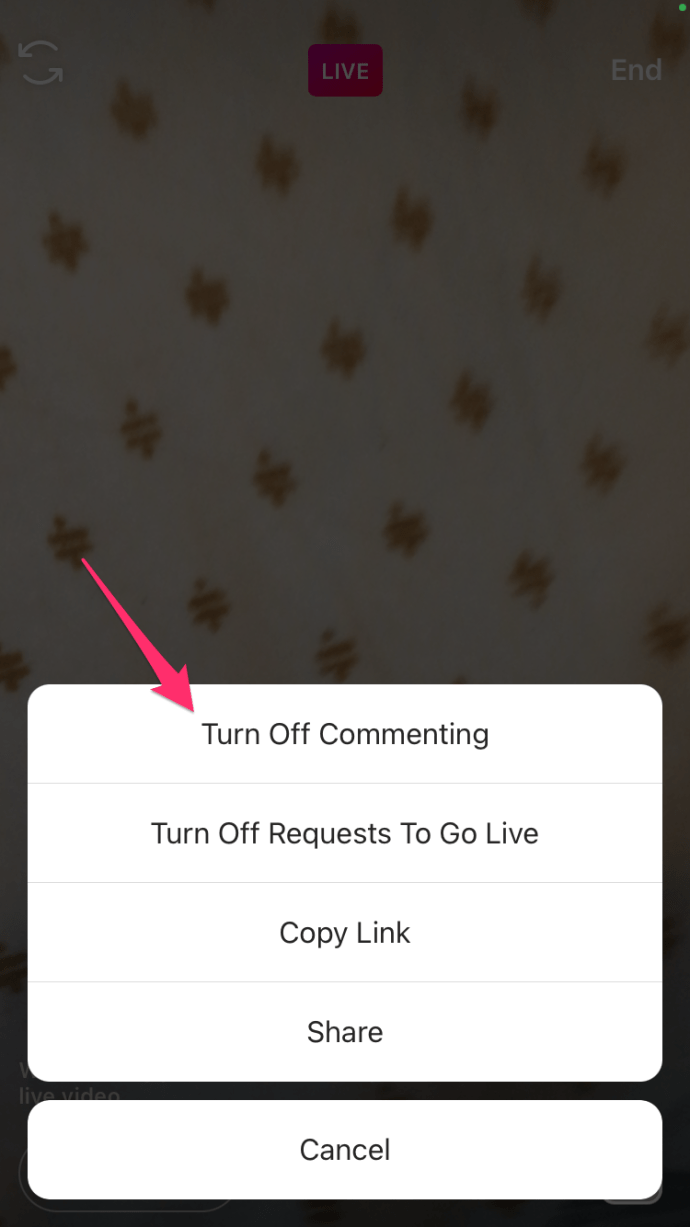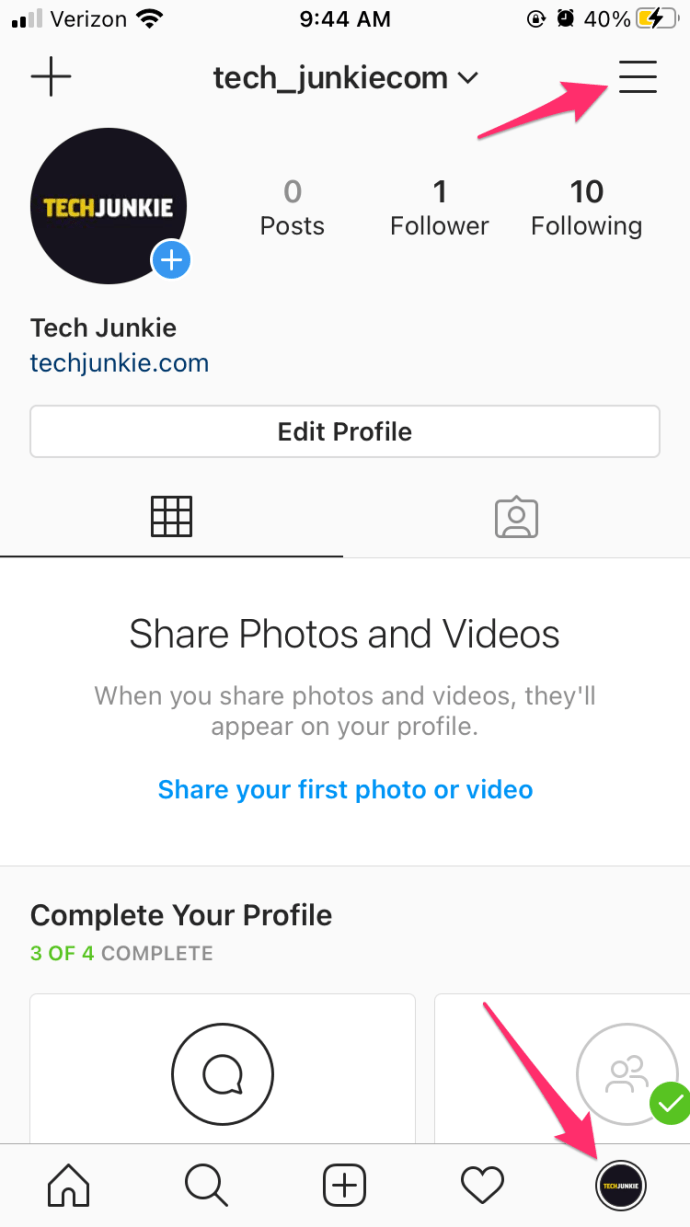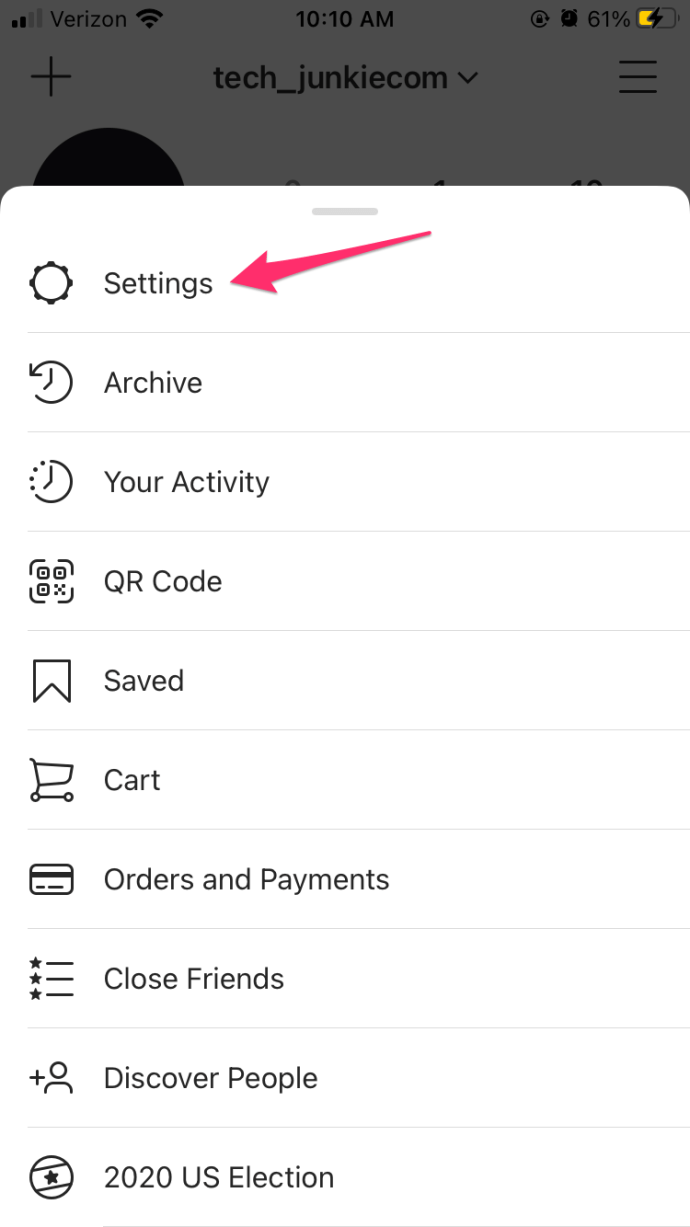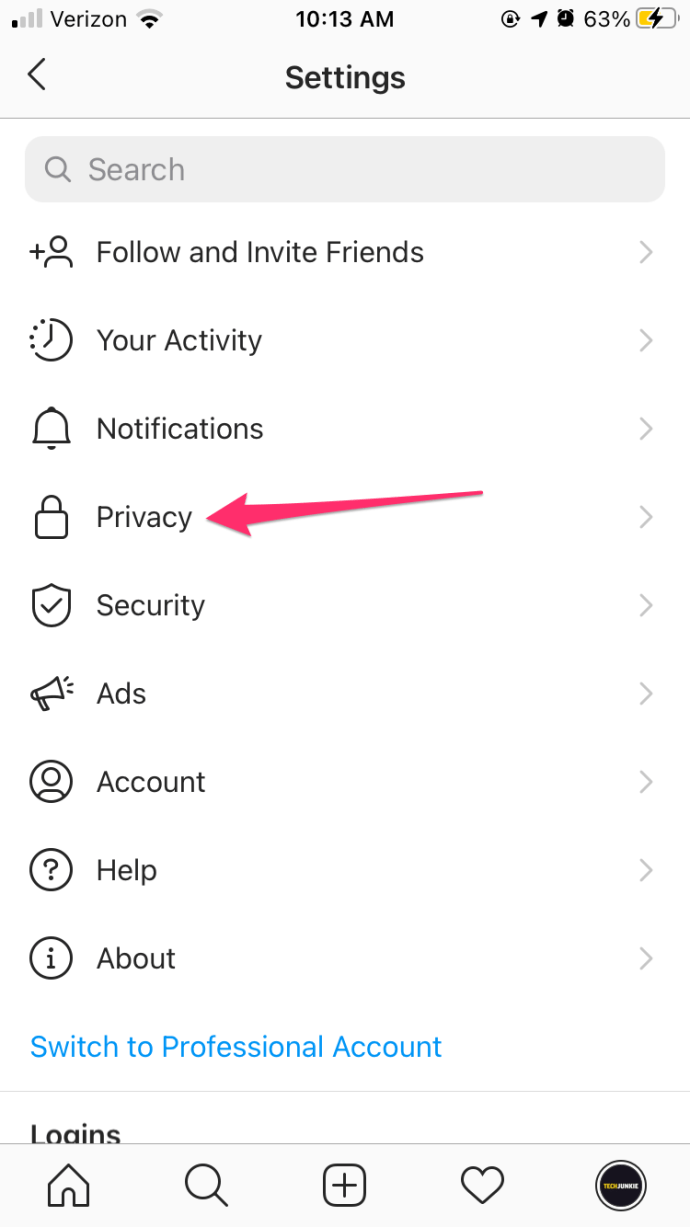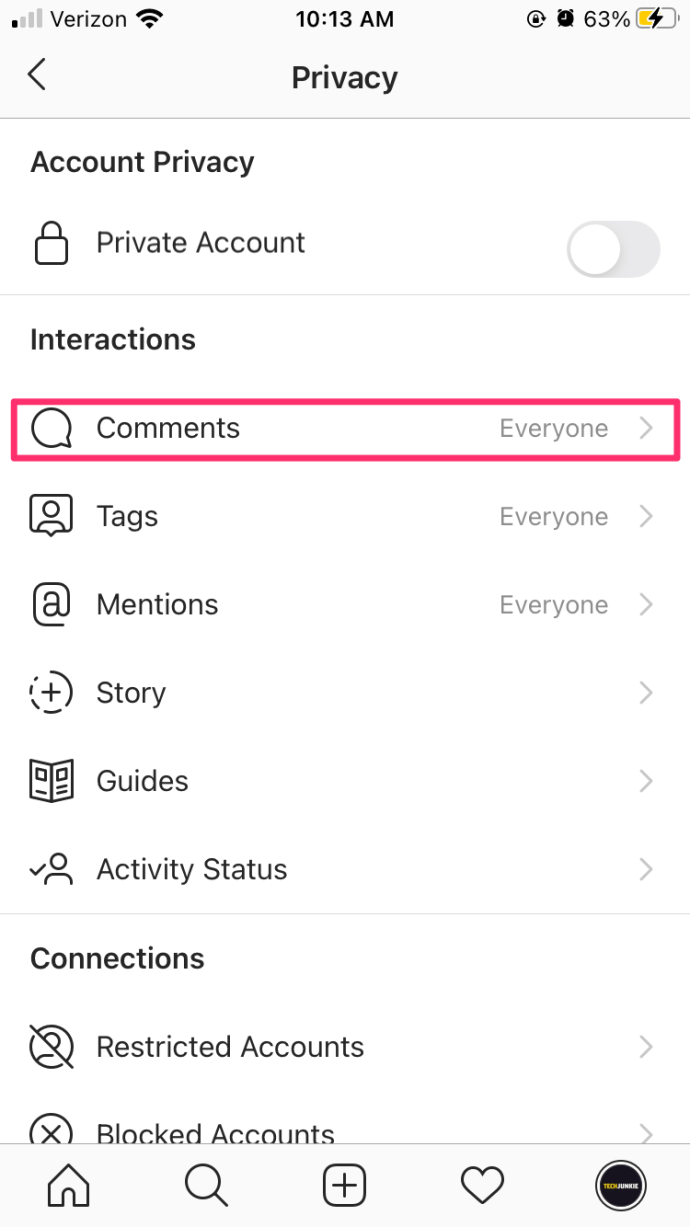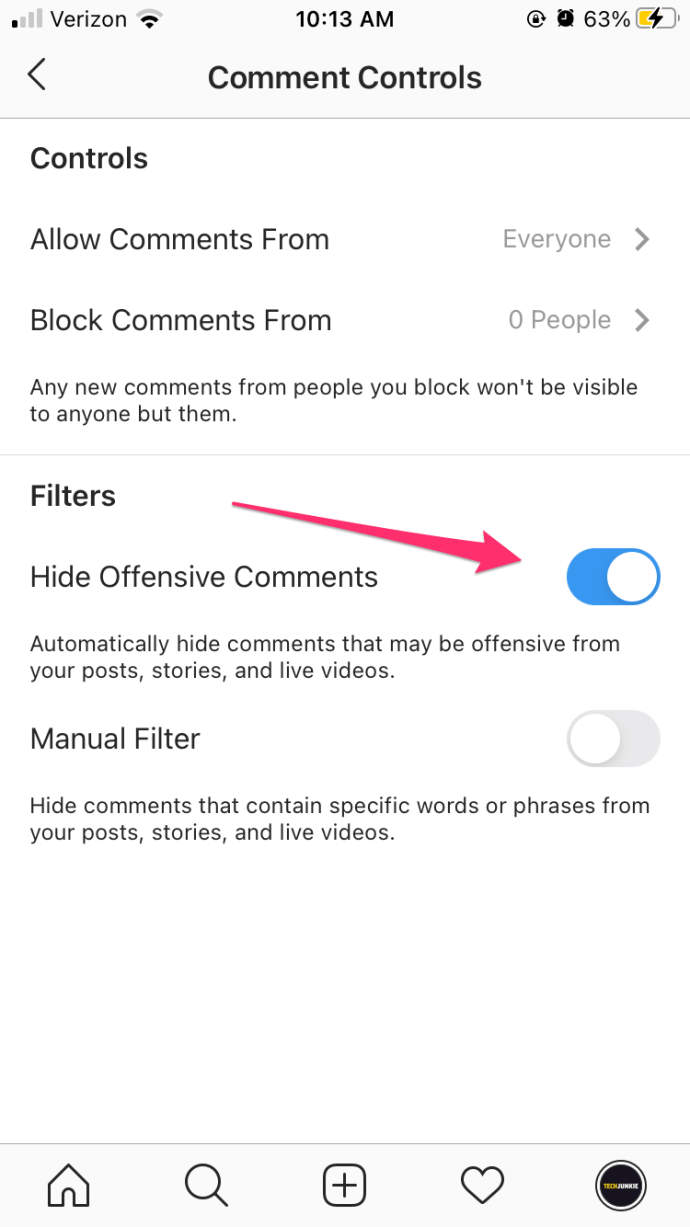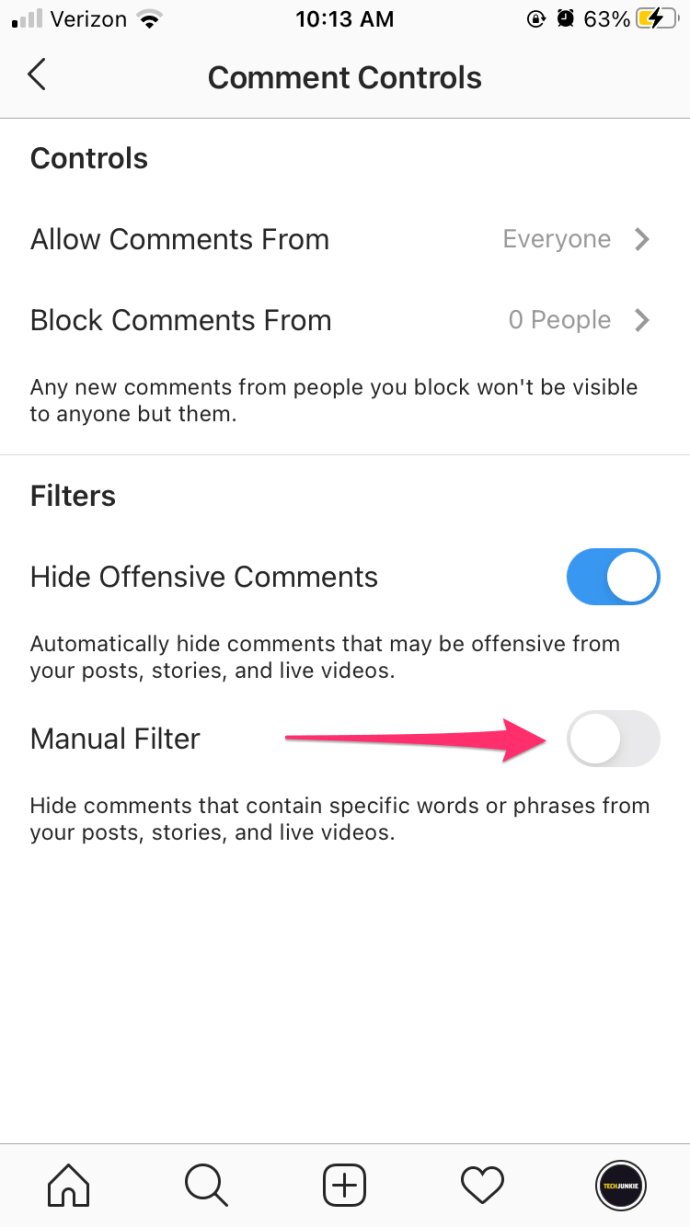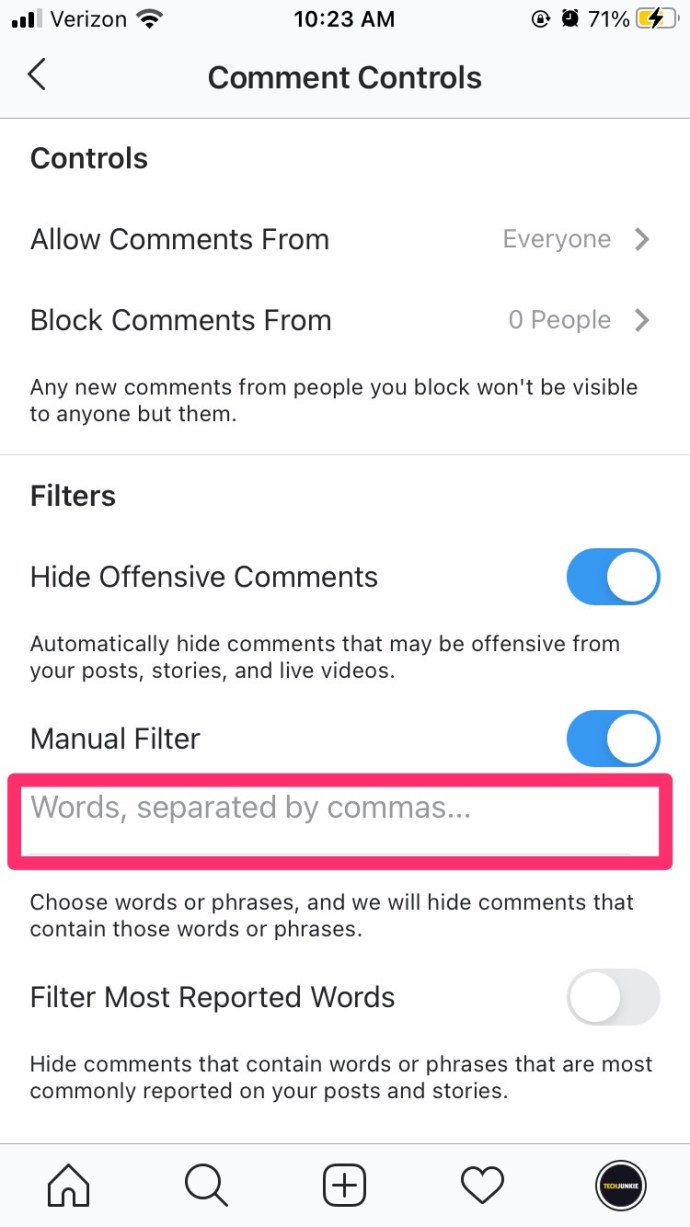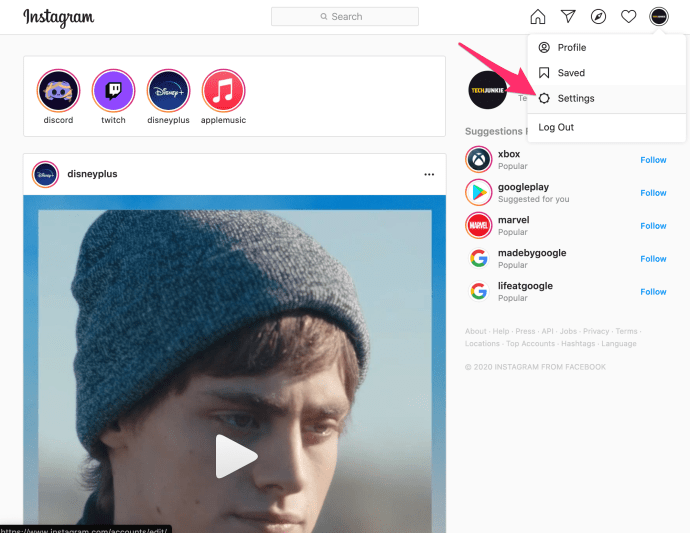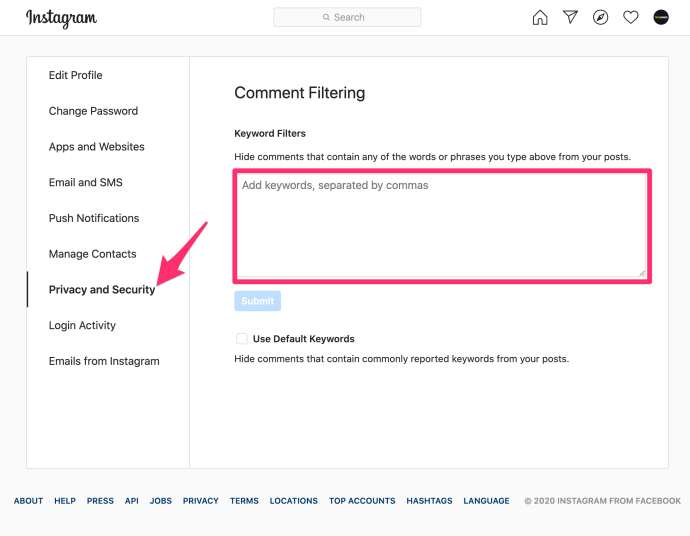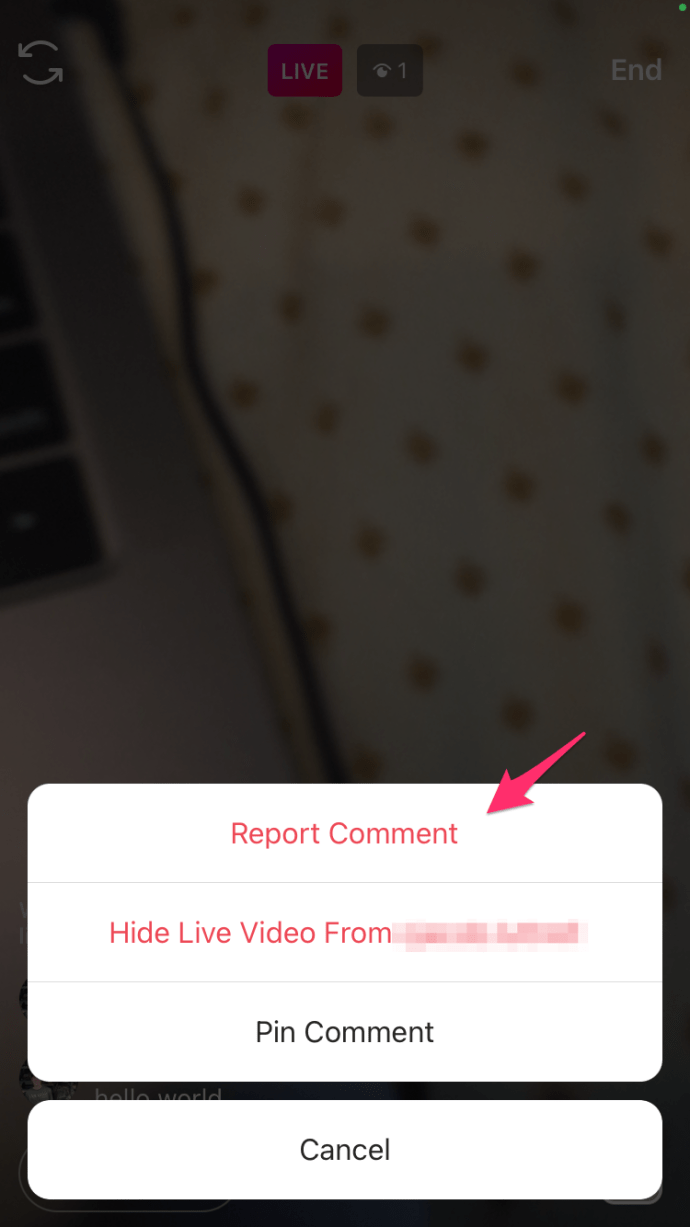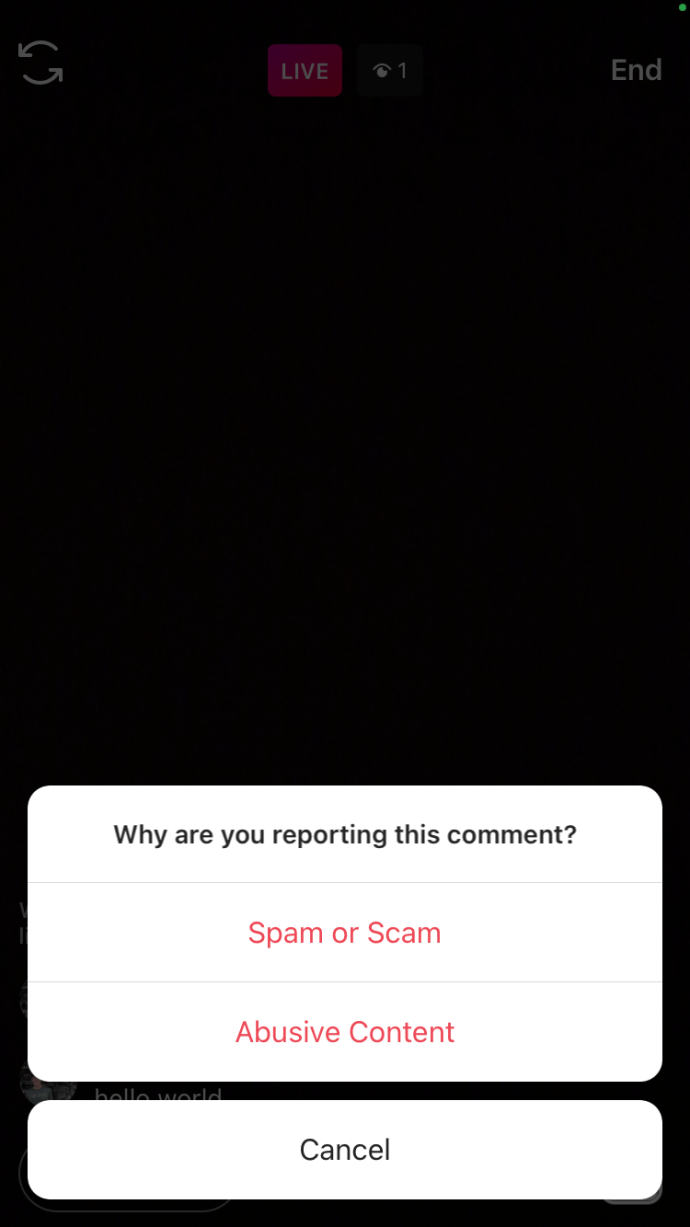প্রশ্নোত্তর থেকে শুরু করে বন্ধুদের সাথে চ্যাটিং পর্যন্ত, Instagram লাইভ ফিডগুলি রিয়েল-টাইমে আপনার অনুসরণকারীদের সাথে মন্তব্য করার এবং ইন্টারঅ্যাক্ট করার একটি দুর্দান্ত উপায়।

যাইহোক, লাইভ ভিডিও চলাকালীন দর্শকদের আপত্তিকর বা অনুপযুক্ত মন্তব্য করা থেকে বিরত রাখার জন্য, কিছু ব্যবহারকারী Instagram লাইভে মন্তব্যগুলি অক্ষম করতে চাইতে পারেন।
ভাগ্যক্রমে, এটি করা তুলনামূলকভাবে সহজ। আসুন দেখে নেওয়া যাক কিভাবে আপনি ইনস্টাগ্রাম লাইভে মন্তব্য লুকাতে পারেন।
ইনস্টাগ্রাম লাইভে মন্তব্যগুলি কীভাবে লুকাবেন
একবার আপনি আপনার লাইভ ভিডিও শুরু করলে মন্তব্য বন্ধ করতে এই নির্দেশাবলী অনুসরণ করুন:
- ছোট নেভিগেট করুন মন্তব্য আপনার স্ক্রিনের নীচের বামদিকের কোণায় অবস্থিত বাক্স।
- টোকা তিনটি উল্লম্ব বিন্দু বাক্সের ভিতরে অবস্থিত।

- টোকা মন্তব্য বন্ধ করুন
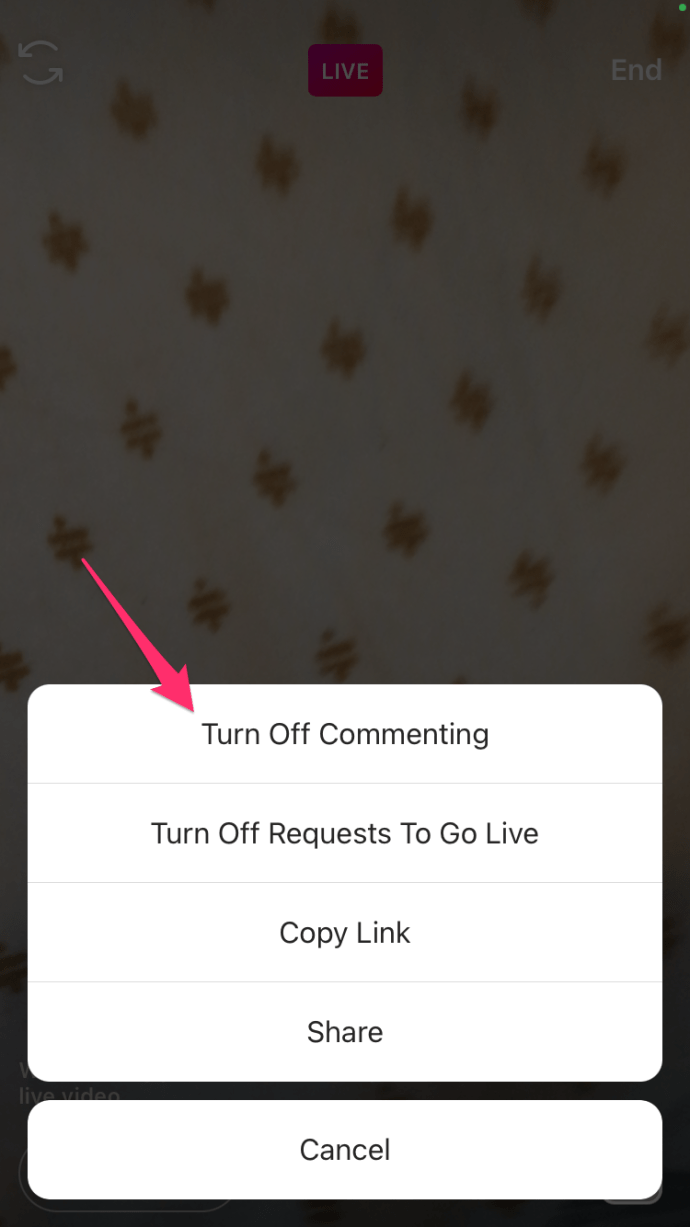
আপনি একটি লাইভ সম্প্রচার চলাকালীন যেকোনো সময়ে এটি করতে পারেন এবং একবার হয়ে গেলে, আপনার দর্শকরা স্ট্রিম চলাকালীন আর মন্তব্য করতে পারবেন না।
আমি কি দর্শকদের ইনস্টাগ্রাম লাইভে মন্তব্য লুকাতে পারি?
আপনি যদি অন্য কারোর লাইভ সম্প্রচার দেখছেন, আপনি মন্তব্য বন্ধ করতে পারেন তবে প্রক্রিয়াটি একটু বেশি জড়িত।
আপনি যদি মন্তব্যগুলি থেকে পরিত্রাণ পেতে যথেষ্ট উত্সর্গীকৃত হন তবে আপনি একটি ক্রোম ব্রাউজার এক্সটেনশন ডাউনলোড করতে পারেন, যা আপনাকে আরও নমনীয়তা এবং আপনার Instagram অভিজ্ঞতার উপর নিয়ন্ত্রণ দেয়।
ক্রোম এক্সটেনশন ইনস্টল করা হচ্ছে
ক্রোম আইজি স্টোরি এক্সটেনশন ইনস্টাগ্রাম মন্তব্যগুলি লুকানোর জন্য একটি দুর্দান্ত বিকল্প। যদিও এই এক্সটেনশনটি বিভিন্ন ধরনের দরকারী বৈশিষ্ট্য অফার করে, সেখানে একটি খারাপ দিক রয়েছে: আপনাকে এটি আপনার ডেস্কটপে ব্যবহার করতে হবে।
আপনি যদি আপনার ডেস্কটপে Instagram ব্যবহার করতে কিছু মনে না করেন তবে এক্সটেনশন পেতে এই নির্দেশাবলী অনুসরণ করুন:
- খোলা গুগল ক্রম.
- খোঁজো ক্রোম আইজি গল্প এক্সটেনশন
- ক্লিক ক্রোমে যোগ কর.
- ক্লিক এক্সটেনশন যোগ করুন.
এক্সটেনশনটি ইনস্টল হতে কিছুটা সময় লাগতে পারে। এটি শেষ হলে, আপনি একটি পপ-আপ দেখতে পাবেন যে এটি ব্যবহারের জন্য প্রস্তুত। আপনি আপনার ব্রাউজার উইন্ডোর উপরের ডানদিকের কোণে দেখে এবং আইকনে ক্লিক করে যে কোনো সময় এক্সটেনশনটি অ্যাক্সেস করতে সক্ষম হবেন।
এখন আপনি যে ভিডিওগুলি দেখতে চান সেগুলি ডাউনলোড করতে এবং কোনও মন্তব্য বা ইমোজির ঝাঁকুনি ছাড়াই দেখতে পারেন৷ শুধু Instagram এর ওয়েবসাইটে যান যেমন আপনি ডেস্কটপ থেকে Instagram ব্যবহার করতে চান, তারপর এই নির্দেশাবলী অনুসরণ করুন:
- ক্লিক এক্সটেনশন আইকনে।
- আপনার বন্ধুদের গল্পের তালিকা থেকে চয়ন করুন (লাইভ ভিডিওগুলি শেষ হওয়ার পরে এখানে দেখানো উচিত) বা আপনার পছন্দের লাইভ ভিডিওর জন্য ব্রাউজ করুন।
- ক্লিক করুন ডাউনলোড আইকন ডানদিকে.
- খোলা জিপ ফাইল যা ডাউনলোড করে।
- ডবল ক্লিক করুন ভিডিওটি দেখার জন্য ফাইলটিতে।
এখন আপনি যখন খুশি ভিডিওটি কমেন্ট-মুক্ত দেখতে পারবেন।
আপনি কি ইনস্টাগ্রামে কিছু শব্দ ব্লক করতে পারেন?
ইনস্টাগ্রামে নির্দিষ্ট শব্দগুলিকে ফিল্টার করার একটি উপায় রয়েছে এবং আপনি একটি লাইভ ভিডিওতে বা আপনার যেকোনো পোস্টে দেখানো থেকে অনুপযুক্ত মন্তব্যগুলি লুকিয়ে রাখতে পারেন। এটি ডিফল্টরূপে চালু থাকে, তাই আপনাকে এটি চালু বা বন্ধ করতে হবে না। যাইহোক, আপনি যদি অনুপযুক্ত মন্তব্য চালু করতে চান, আপনি তা করতে পারেন।
অ্যান্ড্রয়েড এবং iOS ডিভাইসের জন্য Instagram অ্যাপে মন্তব্যগুলি ফিল্টার করতে:
- আপনার প্রোফাইলে যান এবং আলতো চাপুন হ্যামবার্গার আইকন
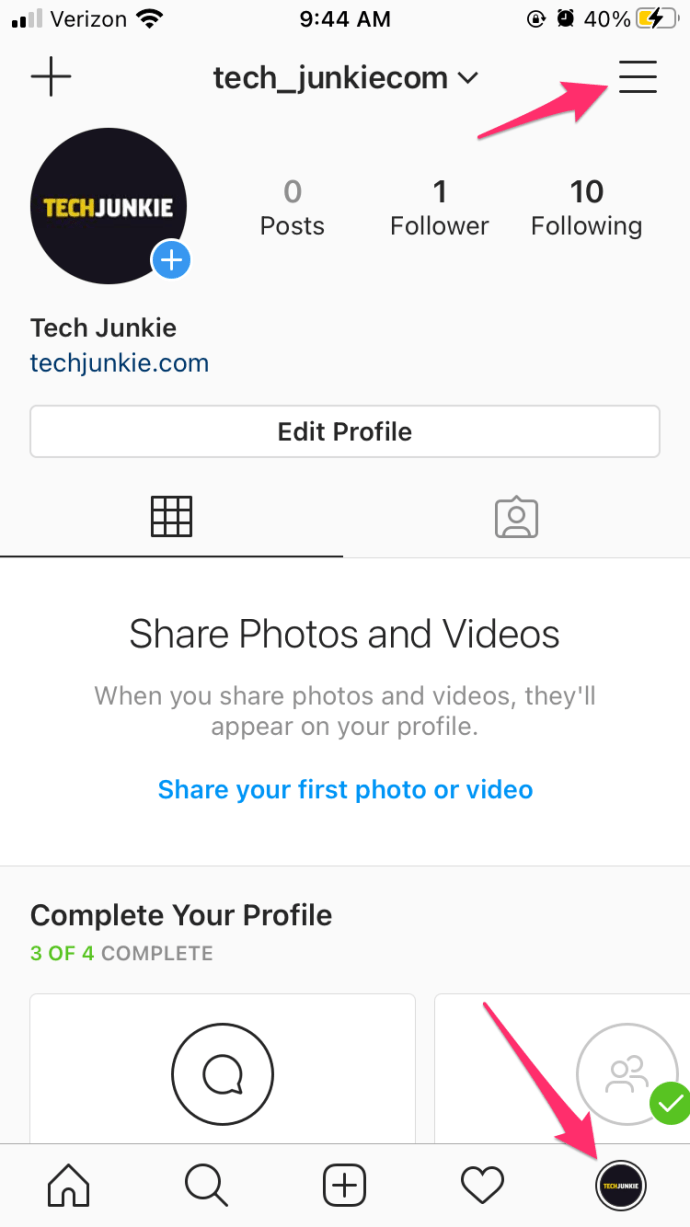
- টোকা সেটিংস.
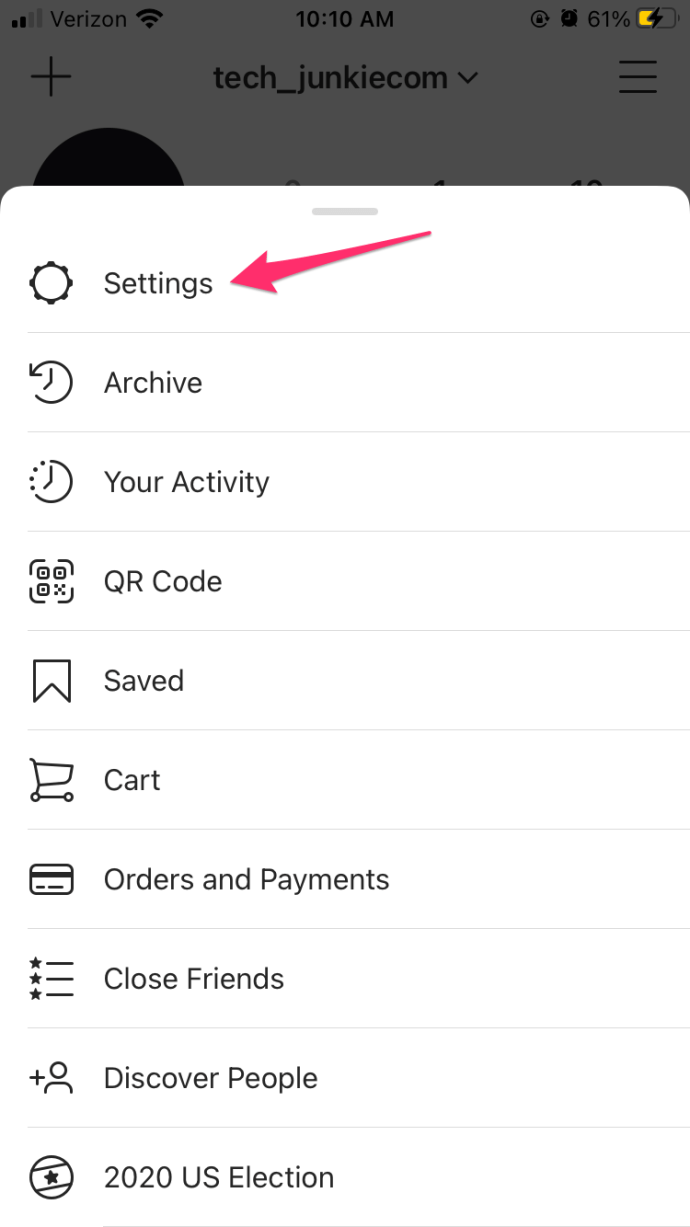
- টোকা গোপনীয়তা >মন্তব্য.
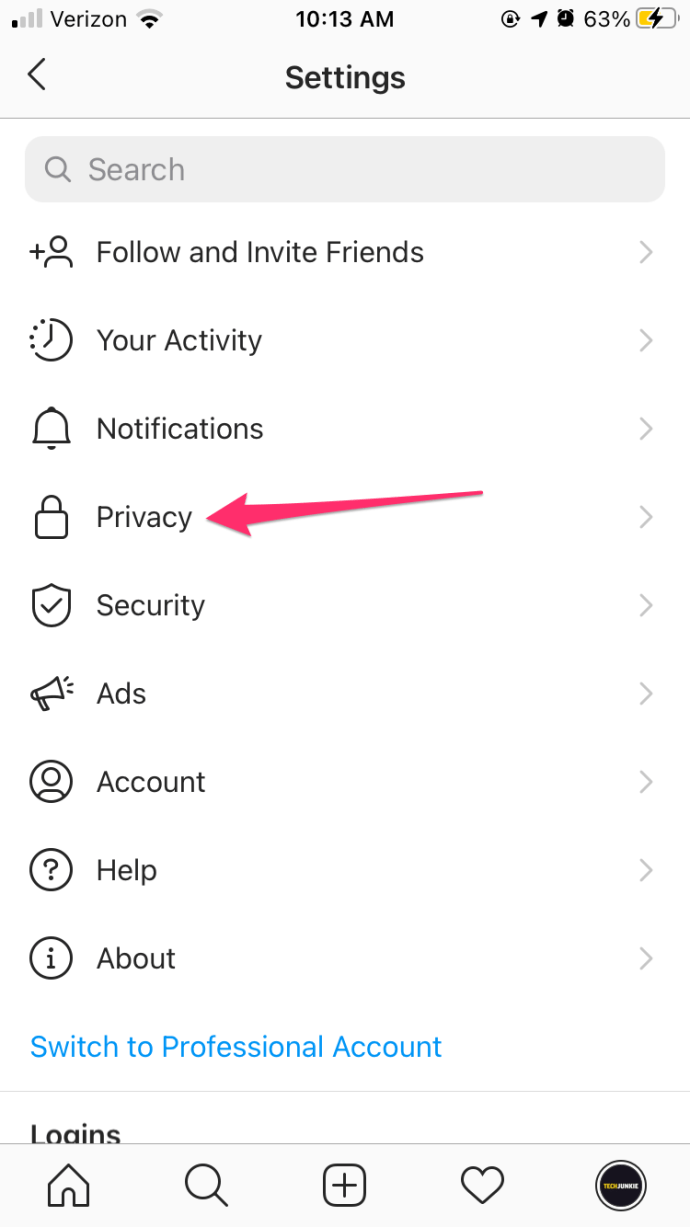
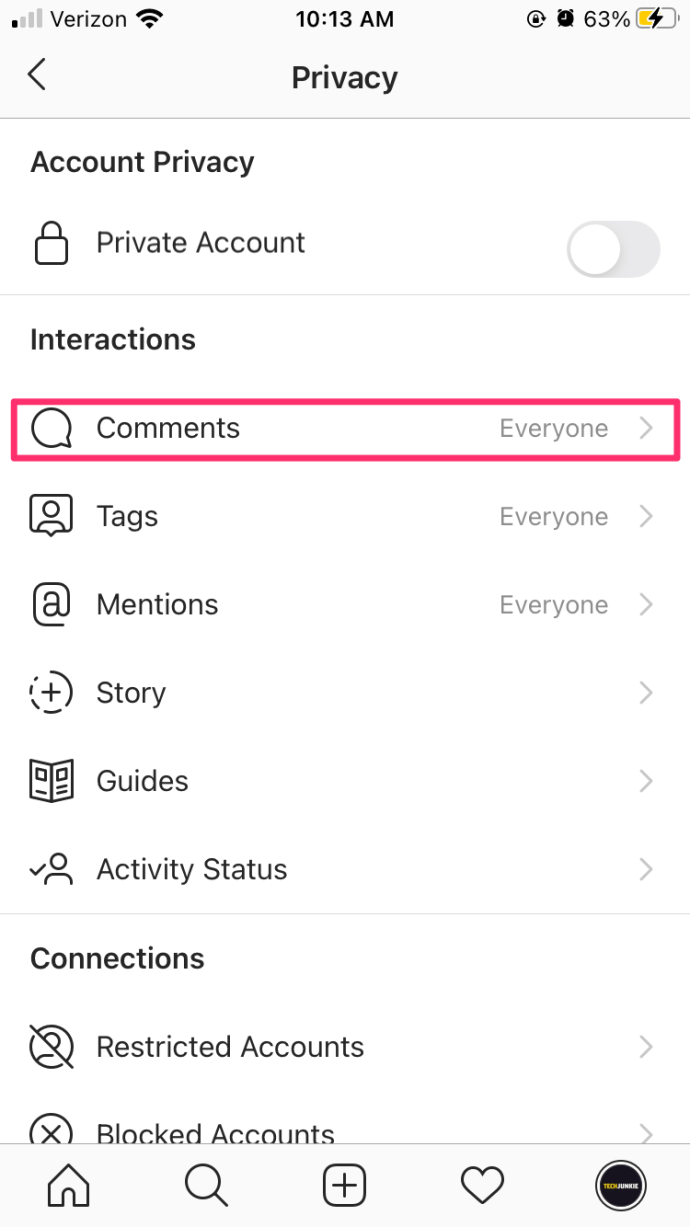
- পাশে আলতো চাপুন আপত্তিকর মন্তব্য লুকান এটা চালু করতে
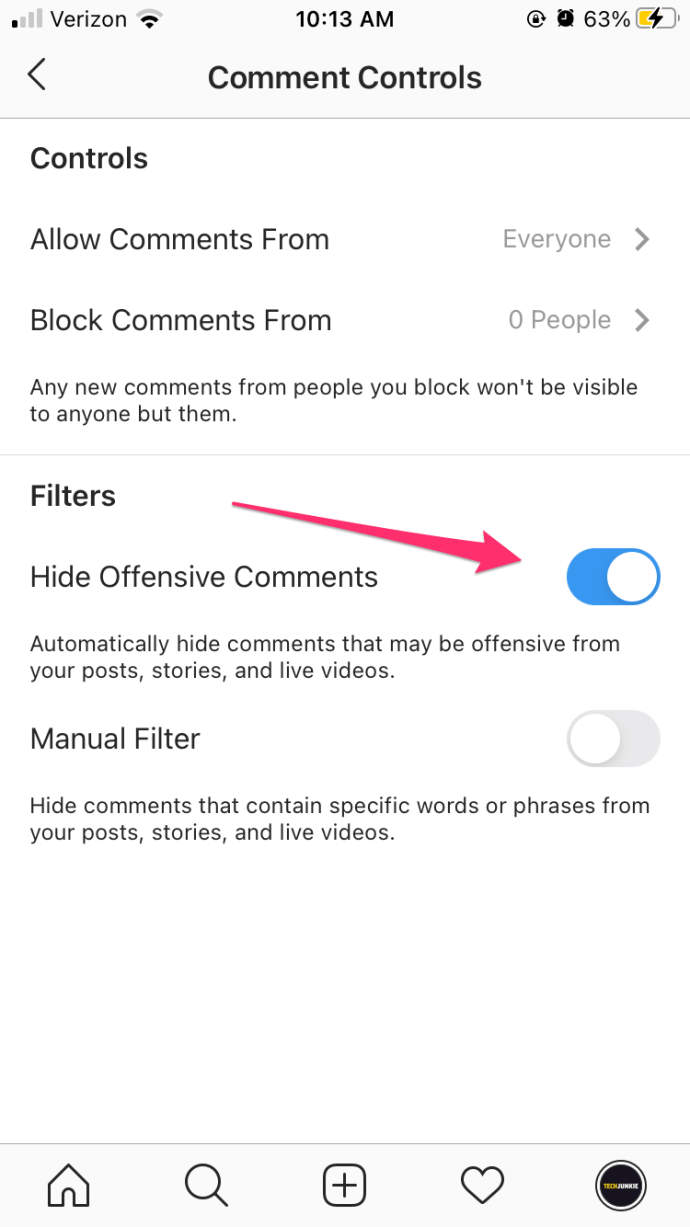
এছাড়াও আপনি একটি কীওয়ার্ড ফিল্টার চালু করতে পারেন এমন মন্তব্য লুকাতে যাতে নির্দিষ্ট শব্দ, বাক্যাংশ, সংখ্যা বা ইমোজি থাকে যা আপনি এড়াতে চান:
- আপনার প্রোফাইলে যান এবং আলতো চাপুন হ্যামবার্গার আইকন
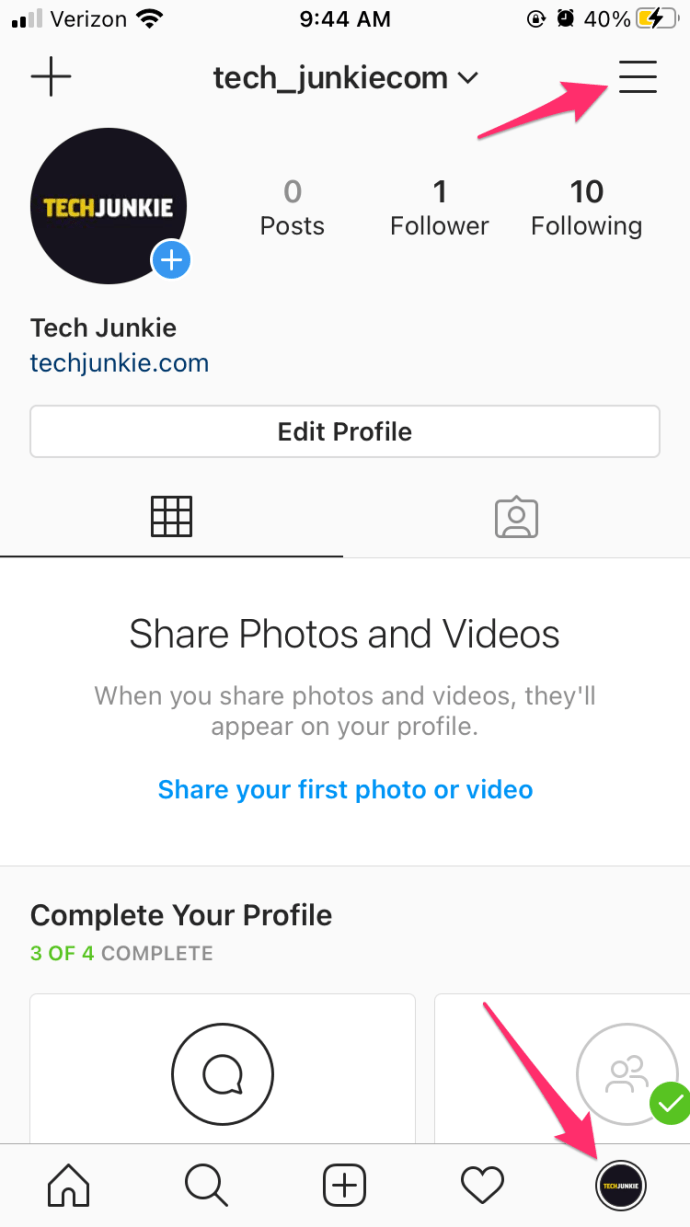
- টোকা সেটিংস.
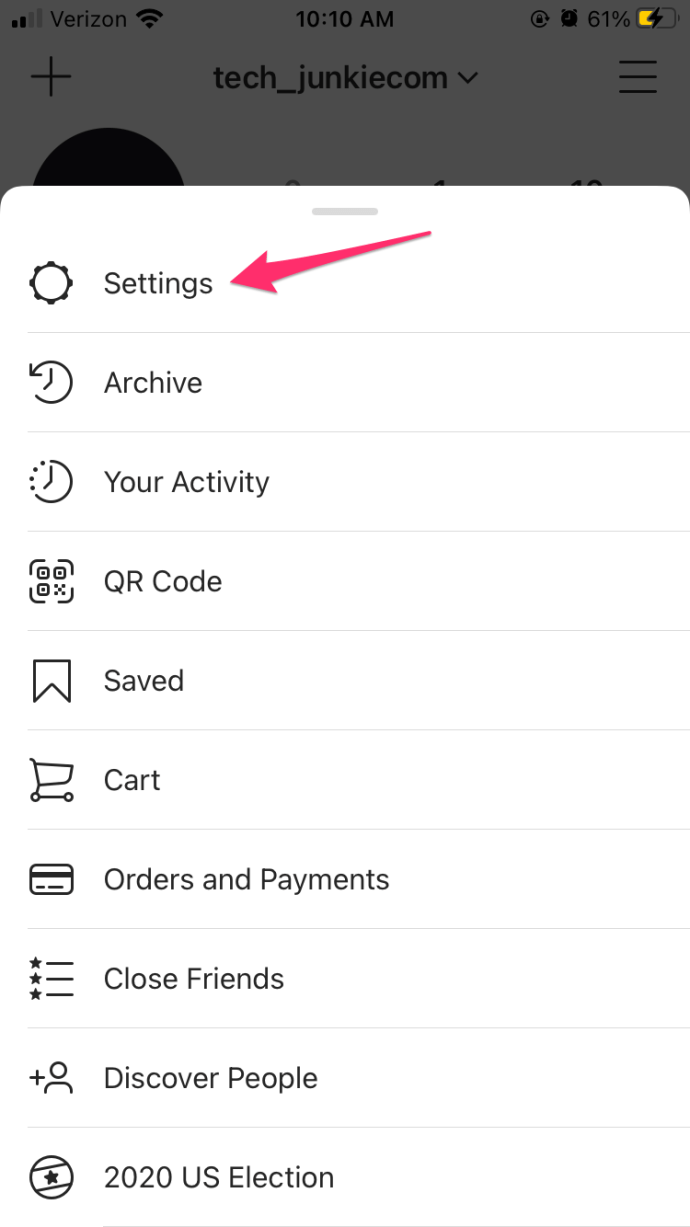
- টোকা গোপনীয়তা >মন্তব্য.
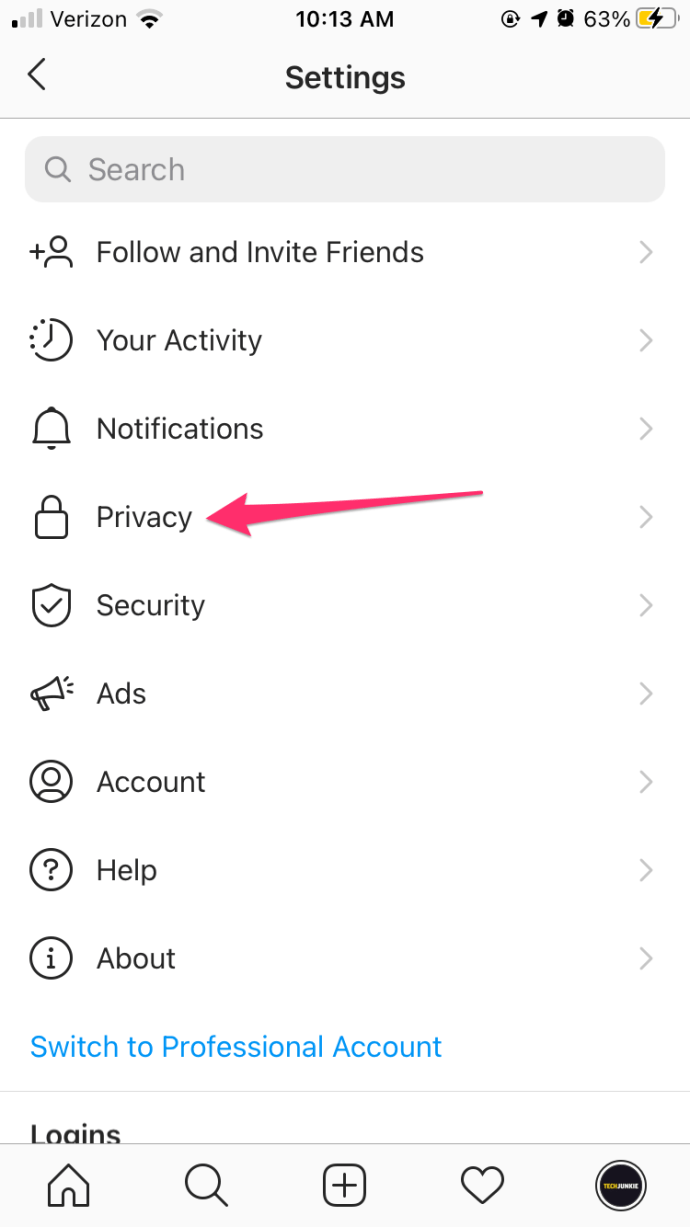
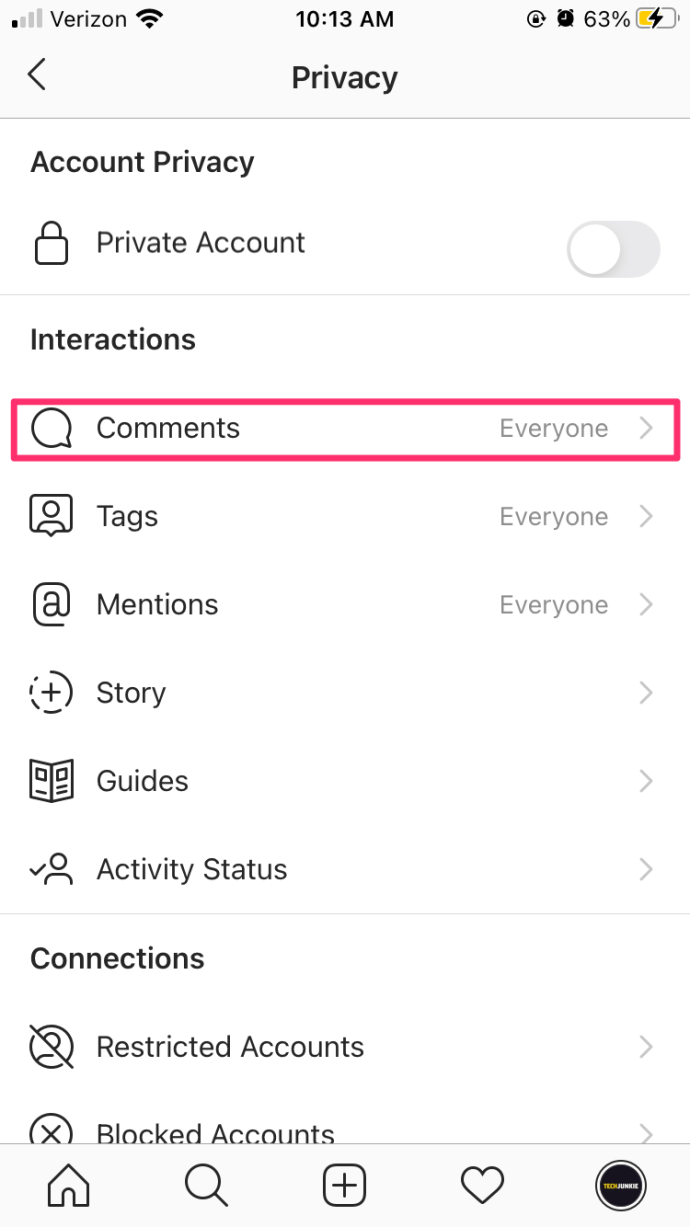
- পাশে আলতো চাপুন ম্যানুয়াল ফিল্টার এটা চালু করতে
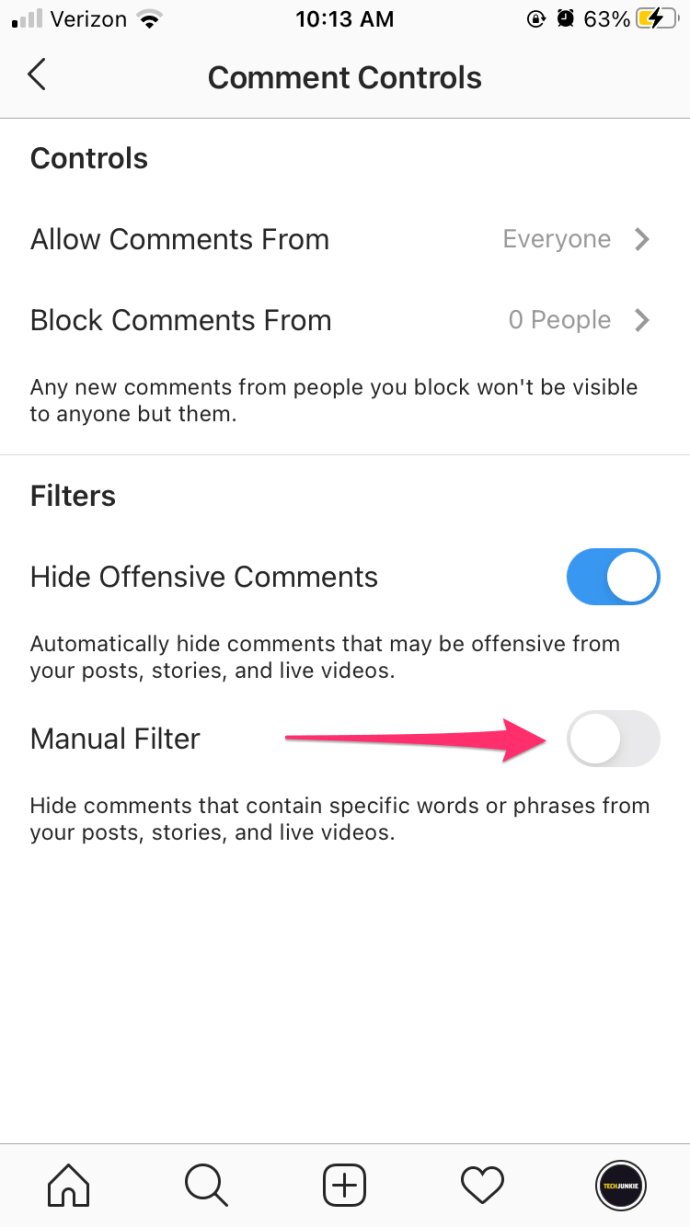
- মন্তব্যগুলি ফিল্টার করতে পাঠ্য বাক্সে নির্দিষ্ট শব্দ, বাক্যাংশ, সংখ্যা বা ইমোজি লিখুন।
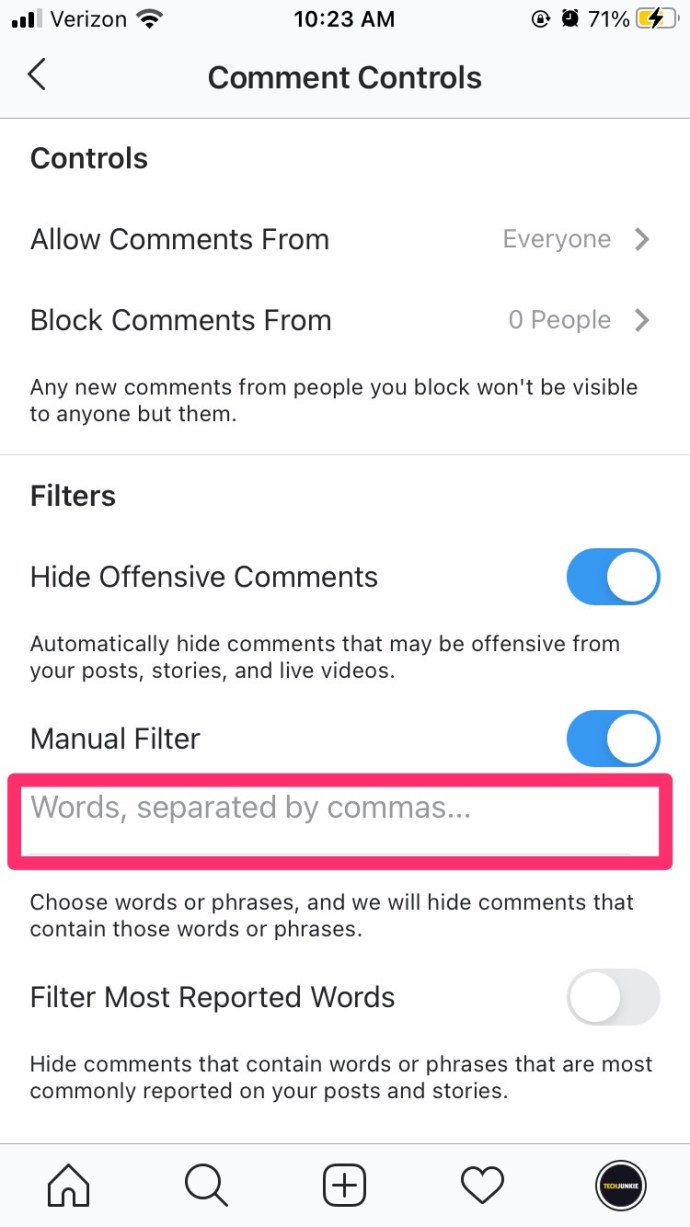
আপনার কম্পিউটার বা মোবাইল ব্রাউজারে মন্তব্যগুলি ফিল্টার করতে:
- আপনার কম্পিউটার বা মোবাইল ডিভাইসে instagram.com এ যান।
- আপনার প্রোফাইল ইমেজ ক্লিক করুন এবং তারপর ক্লিক করুন সেটিংস.
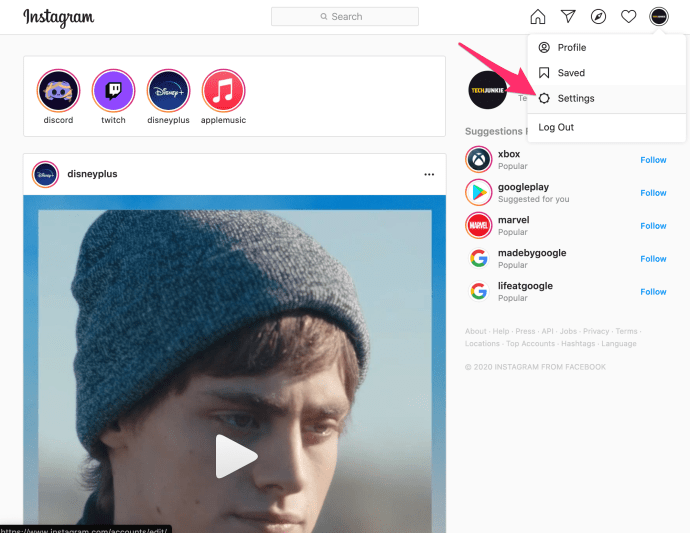
- ক্লিক গোপনীয়তা এবং নিরাপত্তা >মন্তব্য সেটিংস সম্পাদনা করুন.
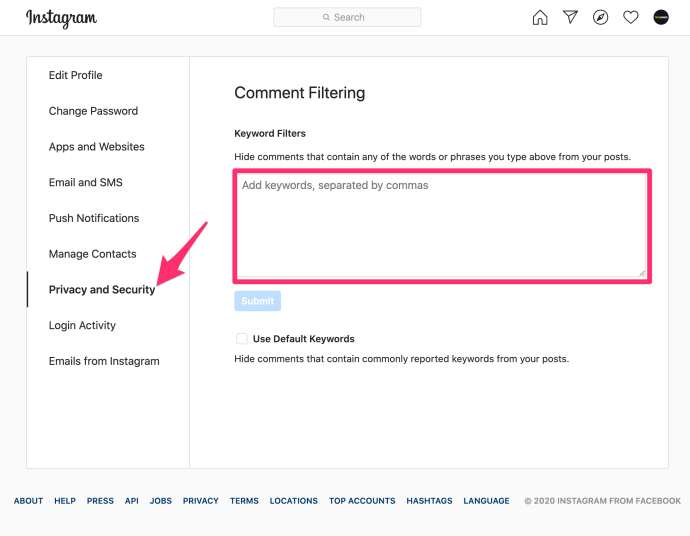
- মন্তব্যগুলি ফিল্টার করতে পাঠ্য বাক্সে নির্দিষ্ট শব্দ, বাক্যাংশ, সংখ্যা বা ইমোজি লিখুন এবং তারপরে ক্লিক করুন জমা দিন. আপনি পাশের বাক্সটি চেক করতে ক্লিক করতে পারেন ডিফল্ট কীওয়ার্ড ব্যবহার করুন আপনার পোস্ট থেকে সাধারণত রিপোর্ট করা কীওয়ার্ড ধারণ করে এমন মন্তব্য লুকাতে।
কীভাবে ইনস্টাগ্রামে মন্তব্যের প্রতিবেদন করবেন
আপনি যদি আপনার মোবাইল ডিভাইসে Instagram লাইভ ব্যবহার করতে বাধ্য হন এবং তাই ভিডিও দেখার সময় মন্তব্য বন্ধ করতে অক্ষম হন, তাহলে আপনি কোনো ক্ষতিকর বা অবমাননাকর মন্তব্য রিপোর্ট করতে পারেন।
একটি মন্তব্যে একটি প্রতিবেদন জমা দিতে আপনি যা করবেন তা এখানে:
- টোকা চ্যাট আইকন ভিডিওতে
- মন্তব্যটি দীর্ঘক্ষণ ধরে রাখুন।
- উপর আলতো চাপুন রিপোর্ট মন্তব্য মেনুতে যা পপ আপ হয়।
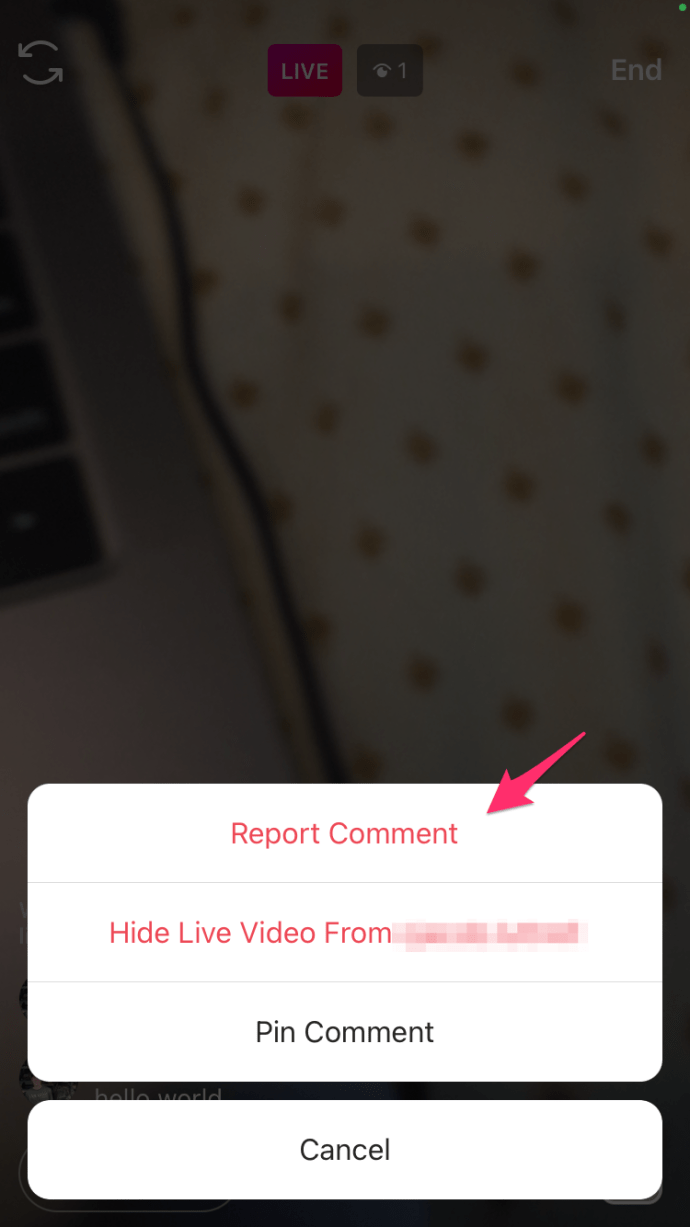
- যেকোনো একটি বেছে নিন স্প্যাম অথবা স্ক্যাম বা অবমাননাকর কন্টেন্ট, যে একটি এই মন্তব্য প্রযোজ্য.
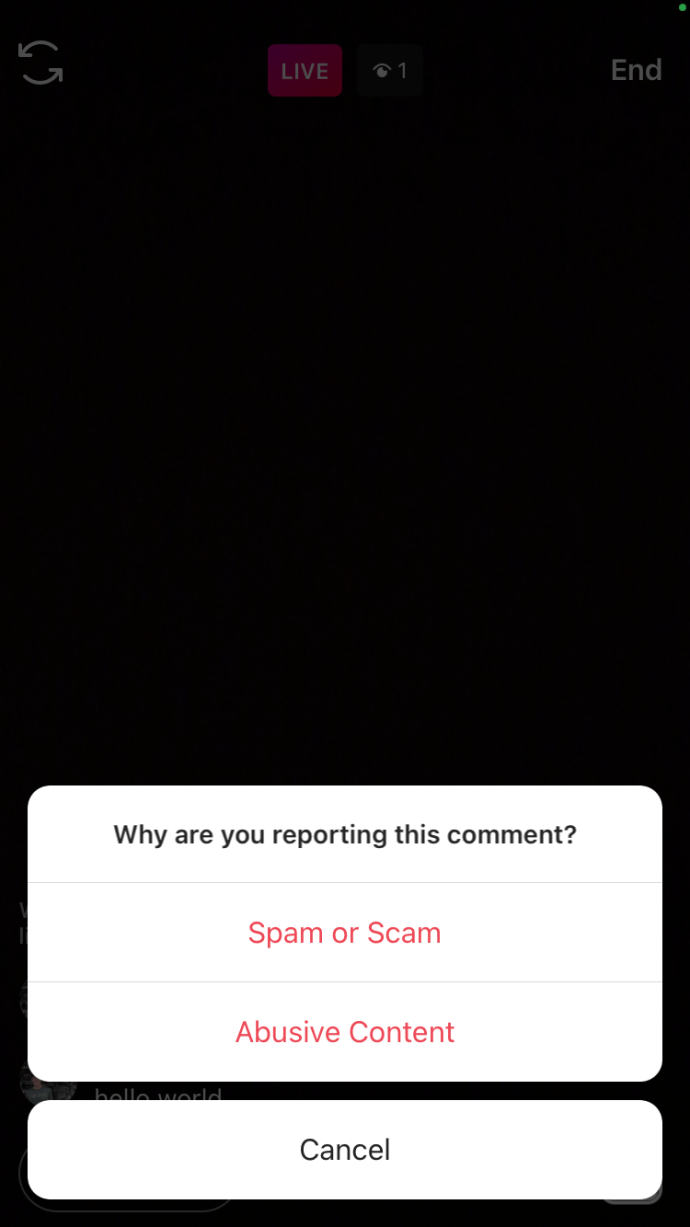
- প্রম্পটগুলি অনুসরণ করুন এবং ব্যাখ্যা করুন কেন আপনি এই মন্তব্যটি ঠিক নয় বলে মনে করেন৷
একবার হয়ে গেলে, আপনার প্রতিবেদন পর্যালোচনার জন্য Instagram এ জমা দেওয়া হবে।
সর্বশেষ ভাবনা
আপনি যদি ইনস্টাগ্রামে আপত্তিকর, সংবেদনশীল বা অন্যথায় অনুপযুক্ত সামগ্রী দেখে ক্লান্ত হয়ে থাকেন তবে আপনার Instagram অভিজ্ঞতার নিয়ন্ত্রণ নিতে আপনি ব্যবহার করতে পারেন এমন বেশ কয়েকটি পদ্ধতি রয়েছে।
উপরে তালিকাভুক্ত পদক্ষেপগুলি অনুসরণ করে, আপনি Instagram লাইভ থেকে মন্তব্যগুলি লুকাতে পারেন, বিষয়বস্তু ফিল্টার করতে পারেন এবং আপনার উপযুক্ত মনে হলে মন্তব্যগুলি রিপোর্ট করতে পারেন৷
আপনার কি অন্য কোন দরকারী ইনস্টাগ্রাম টিপস আছে? নীচের মন্তব্যে আমাদের সাথে তাদের ভাগ করুন!